如何用iPayLinks账户进行Wayfair收款
一、创建 Wayfair 收款账户
(1)进入iPayLinks【跨境一户通】后台登录页面,输入您的账号密码完成登录。
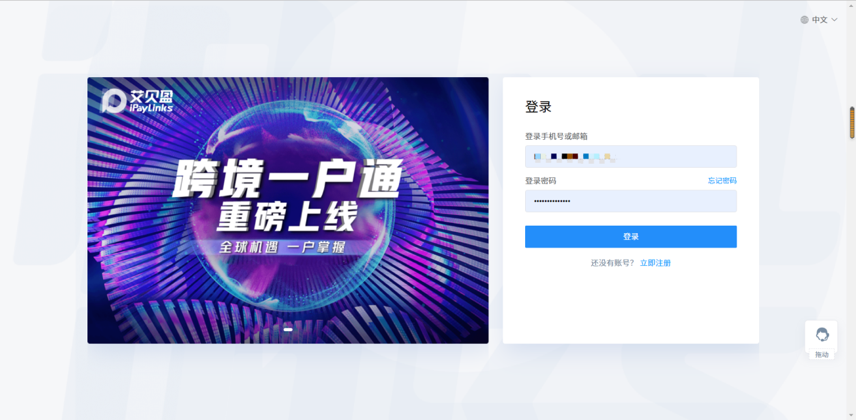
(2)点击【业务中心】直接进入“平台收款”页面(若您为多业务线用户,请点击【业务中心】,选择下拉框中三大业务中的“平台收款”)。
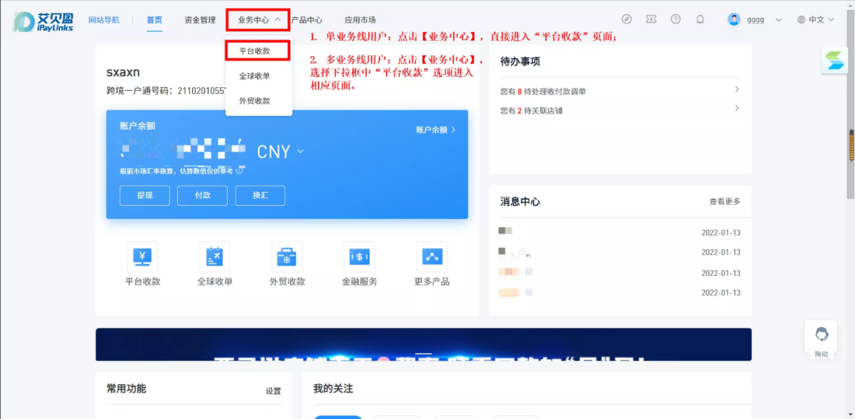
(3)点击【平台收款 - 收款账号】进入收款账号详情页,之后点击页面中【新建全球收款账户】按钮,前往新建 Wayfair 银行账户。
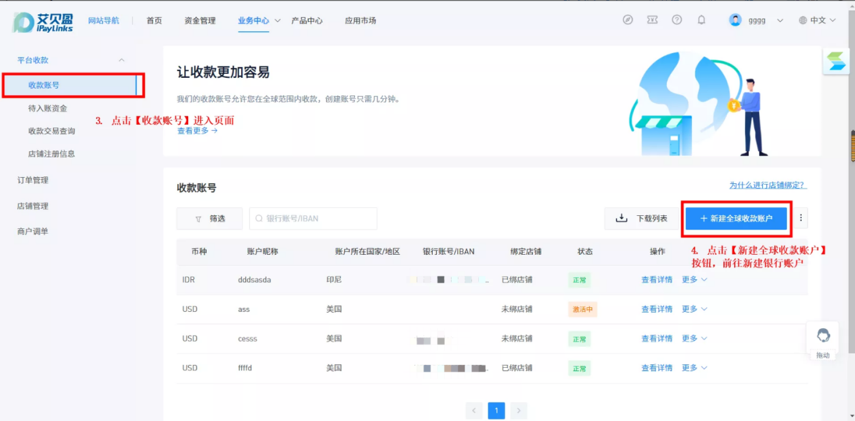
(4)点击选择平台收款类型下【Wayfair】电商平台,创建Wayfair收款账户。
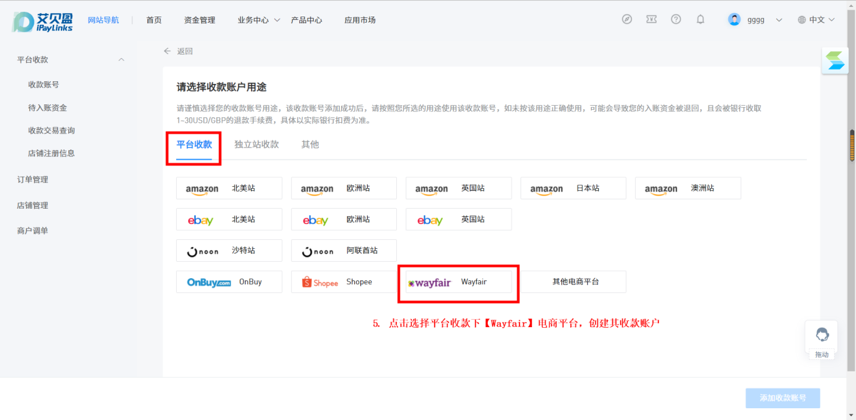
(5)选择所需收款账户币种(目前 Wayfair 仅支持美金收款),填写昵称、账户名称,并选择您的销售类目和是否绑定店铺,确认填写无误后,请点击【添加收款账号】按钮完成新建银行账户。
创建收款账号时,您可以选择以下3种绑定店铺方式:
l 绑定新店铺:直接输入店铺名称和网址,绑定未在iPayLinks添加的Wayfair店铺;
l 绑定已有店铺:选择已在iPayLinks店铺列表中,且未绑定收款账户的Wayfair店铺;
l 暂无店铺:创建收款账号成功后再绑定对应店铺。
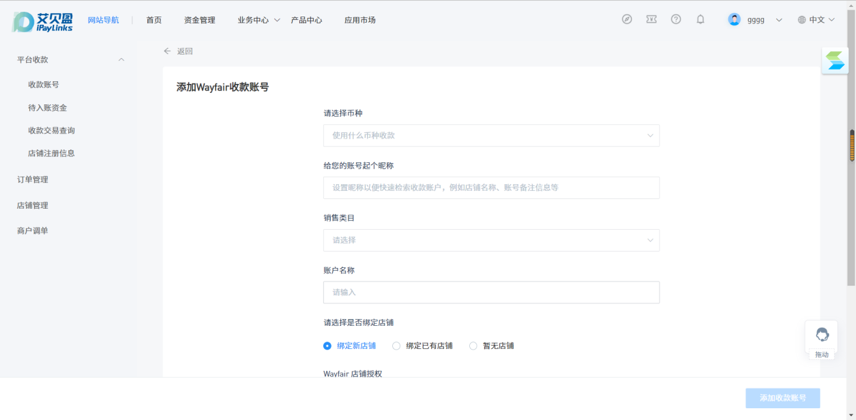
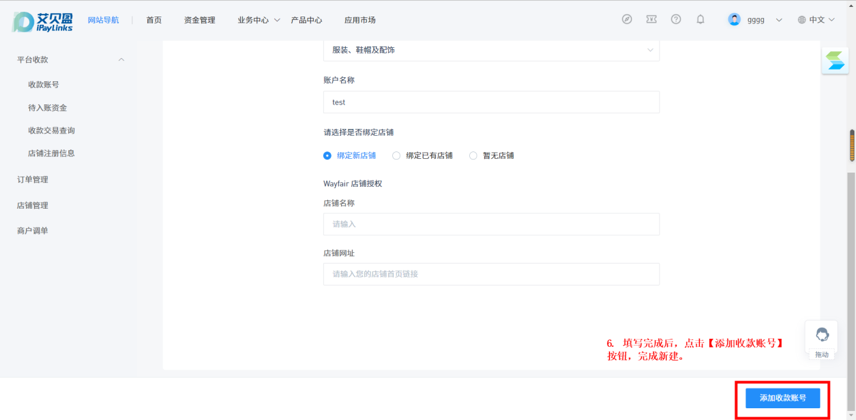
(6)完成创建后将立即下号,您可在【平台收款 - 收款账号】列表中查看收款账号,点击对应账号操作栏下【查看详情】查看收款账号具体信息。
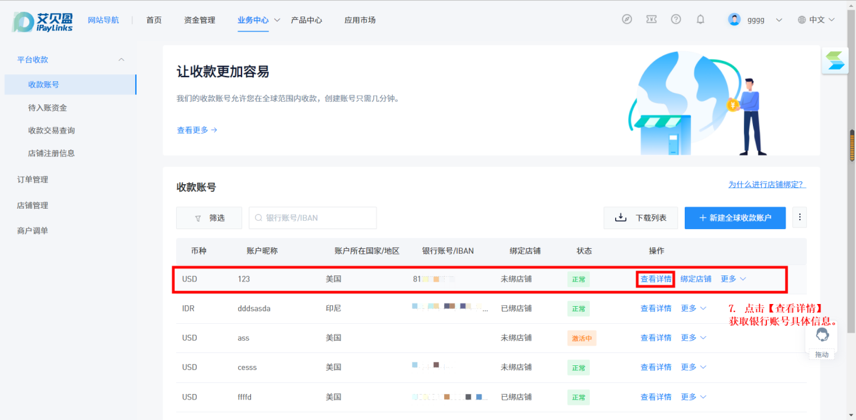
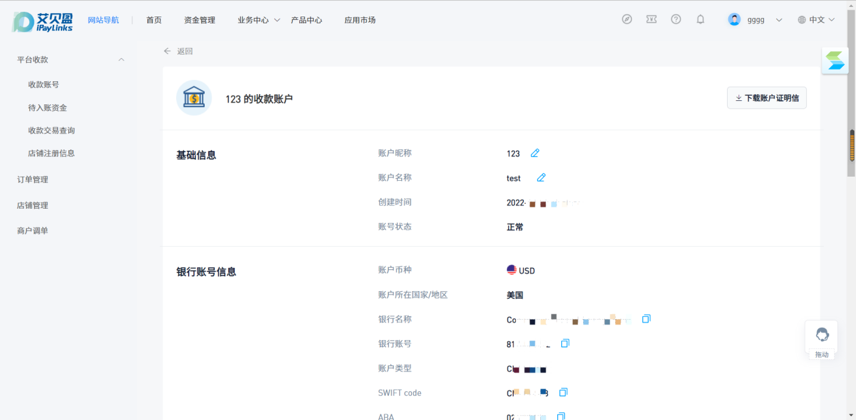
二、添加 Wayfair 新店铺
(1)点击【店铺管理】进入店铺管理页面,之后点击页面中【添加新店铺】按钮,前往添加店铺。
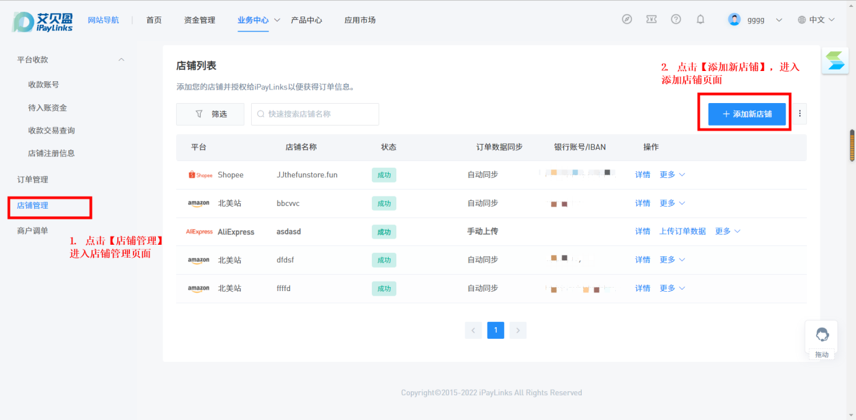
(2)点击选择电商平台类型下【Wayfair】电商平台,添加 Wayfair 新店铺。
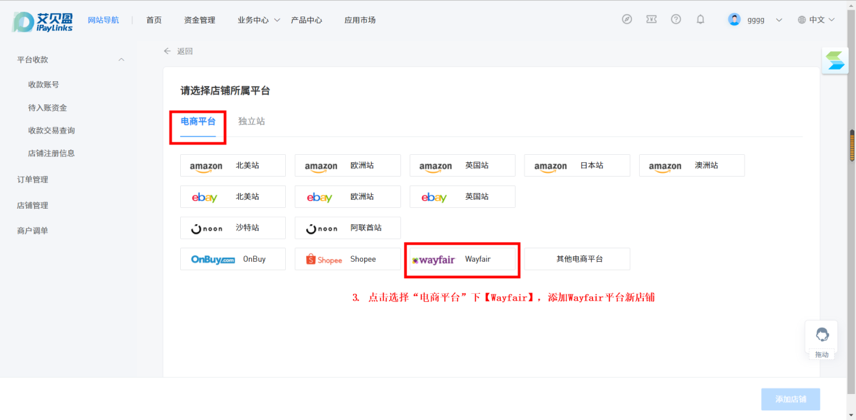
(3)填写店铺名称和店铺网址,确认信息无误后,点击下方【添加店铺】按钮,完成添加新店铺操作。
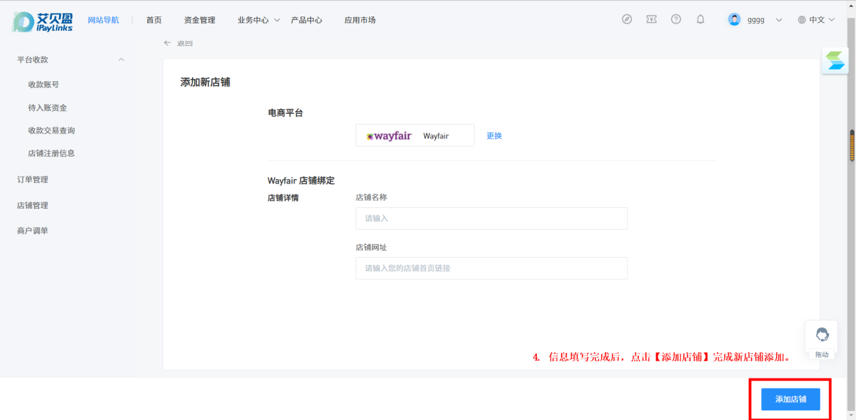
(4)添加完成后,您可在【店铺管理】页面的店铺列表中查看店铺,点击对应店铺操作栏下【详情】按钮查看店铺具体信息(Wayfair平台无法通过授权直接获取订单信息,请通过手动上传订单数据获取结汇额度)。
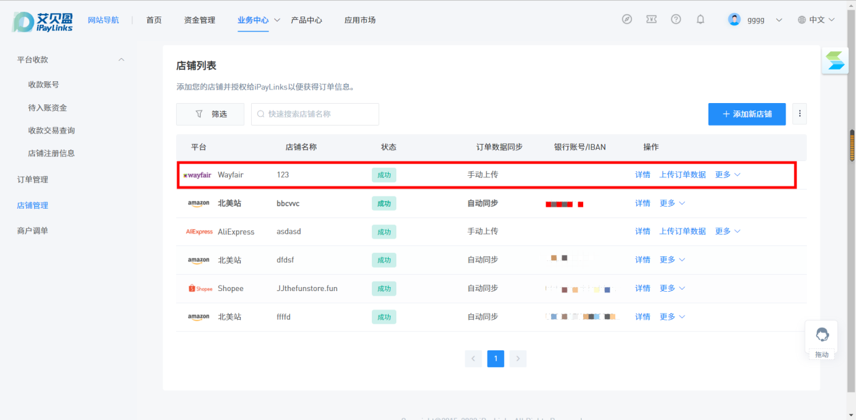
三、上传 Wayfair 平台订单数据
(1)点击【订单管理】进入订单管理页面,之后点击页面中【上传订单】按钮,前往上传 Wayfair 订单,获取结汇额度。
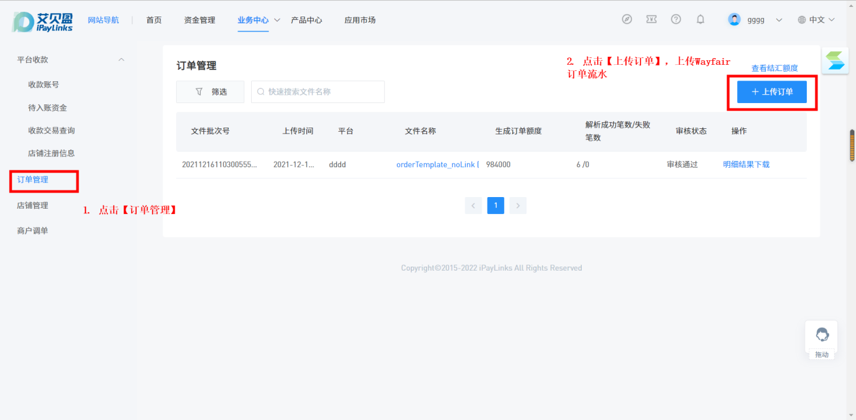
(2)上传订单步骤如下:
l 选择“订单所属类型”Wayfair;
l 选择上传订单数据的对应店铺;
l 选择订单模板文件(目前支持店小秘、芒果店长、Ueeshop、Bigcommerce四个ERP在满足条件下导出订单文件直接上传,若非以上EPR导出订单数据,请选择“iPayLinks模板文件”);
l 点击【下载模板】下载对应类型模板文件;
l 按照模板填写要求,确保填写完整无误后,将此文件于页面上传;
l 点击【提交订单文件】,完成订单上传操作。
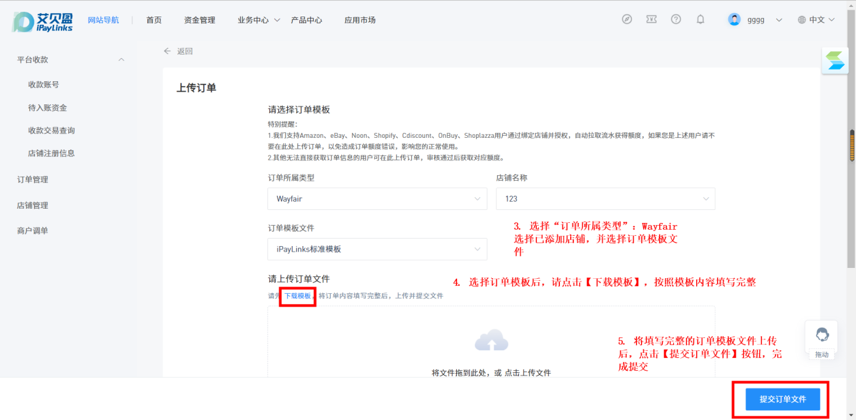
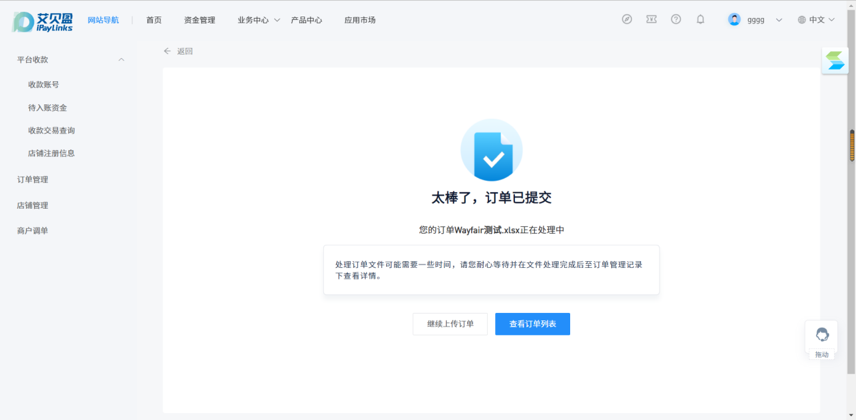
(3)上传成功后,您可在【订单管理】页面的列表中查看上传订单结果和进度。可通过点击【失败数据下载】查看上传失败订单数据及原因。






